ホスト名、ドメイン名、およびイネーブル パスワードと Telnet パスワードの設定
ホスト名、ドメイン名、イネーブル パスワード、Telnet パスワードを設定するには、次の手順を実行します。
始める前に
ホスト名、ドメイン名、イネーブル パスワード、Telnet パスワードを設定する前に、次の要件を確認します。
-
マルチ コンテキスト モードでは、コンテキスト実行スペースとシステム実行スペースの両方のホスト名とドメイン名を設定できます。
-
イネーブル パスワードと Telnet パスワードは、各コンテキストで設定します。システムでは使用できません。
-
システム コンフィギュレーションからコンテキスト コンフィギュレーションに切り替えるには、[Configuration] > [Device List] ペインで、アクティブなデバイスの IP アドレスの下にあるコンテキスト名をダブルクリックします。
手順
|
ステップ 1 |
を選択します。 |
|
ステップ 2 |
ホスト名を入力します。デフォルトのホスト名は「ciscoasa」です。 ホスト名はコマンドラインのプロンプトに表示されます。このホスト名によって、複数のデバイスとのセッションを確立する場合に、コマンドを入力する場所が常に把握できます。ホスト名は syslog メッセージでも使用されます。 マルチ コンテキスト モードでは、システム実行スペースに設定したホスト名がすべてのコンテキストのコマンドライン プロンプトに表示されます。コンテキストで設定したホスト名を、コマンドラインに表示せず、バナーに表示するオプションもあります。 |
|
ステップ 3 |
ドメイン名を入力します。デフォルト ドメイン名は default.domain.invalid です。 ASA は、修飾子を持たない名前のサフィックスとして、ドメイン名を追加します。たとえば、ドメイン名を「example.com」に設定し、syslog サーバーとして非修飾名「jupiter」を指定した場合は、ASA によって名前が修飾されて「jupiter.example.com」となります。 |
|
ステップ 4 |
特権モード(イネーブル)パスワードを変更します。デフォルトのパスワードは空白ですが、CLI で enable コマンドを最初に入力したときに変更するように求められます。 enable 認証を設定しない場合、イネーブル パスワードによって特権 EXEC モードが開始されます。HTTP 認証を設定しない場合、イネーブル パスワードによって空のユーザー名で ASDM にログインできます。 ASDM では、CLI アクセスのように、イネーブル パスワードの変更は適用されません。 |
|
ステップ 5 |
Telnet アクセスのためのログイン パスワードを設定します。デフォルトのパスワードはありません。 Telnet 認証を設定しない場合、ログイン パスワードは Telnet アクセスに使用されます。
|
|
ステップ 6 |
[Apply] をクリックして変更内容を保存します。 |

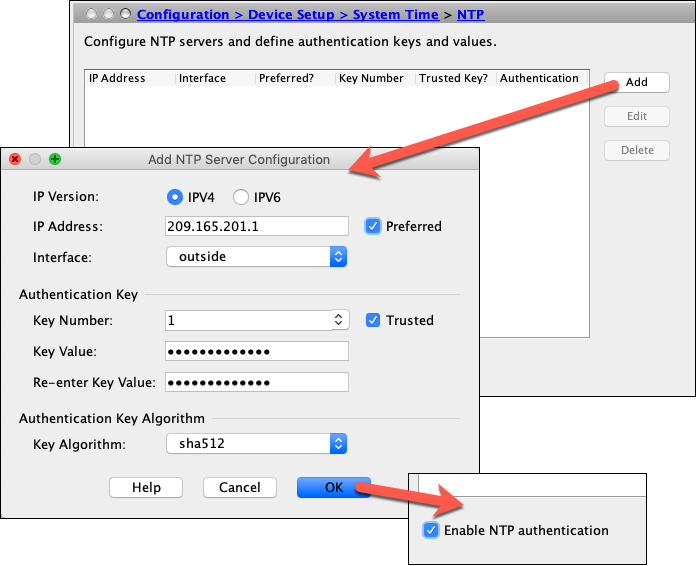

 フィードバック
フィードバック